windows10组策略编辑器如何打开 如何在Windows 10中打开组策略编辑器
更新时间:2023-11-04 12:48:58作者:jiang
windows10组策略编辑器如何打开,在Windows 10中,组策略编辑器是一款非常重要的工具,它可以帮助用户对计算机进行高级设置和配置,对于一些用户来说,打开组策略编辑器可能会有一些困惑。如何在Windows 10中打开组策略编辑器呢?本文将为大家介绍两种简单的方法,帮助大家轻松打开并使用组策略编辑器。无论是想修改系统设置,还是进行网络配置,组策略编辑器都能为您提供便利,让您更好地管理和控制您的计算机。
具体方法:
方法一
1、按win+r键盘组合键打开运行界面,在运行框中输入 gpedit.msc,点击确定.
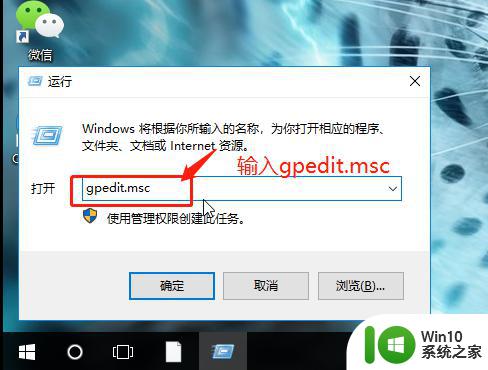
2、点击确认后,组策略编辑器就打开了.
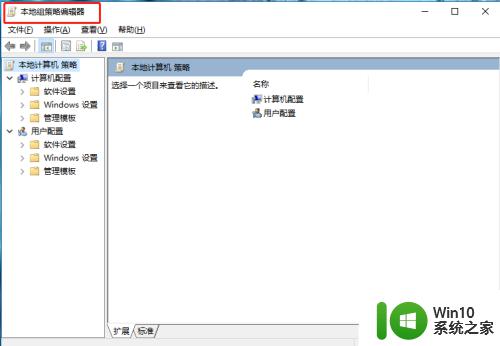
方法二
1、打开开始菜单,在开始菜单的最下面搜索框。点击一下这个搜索框,使其处于输入状态.
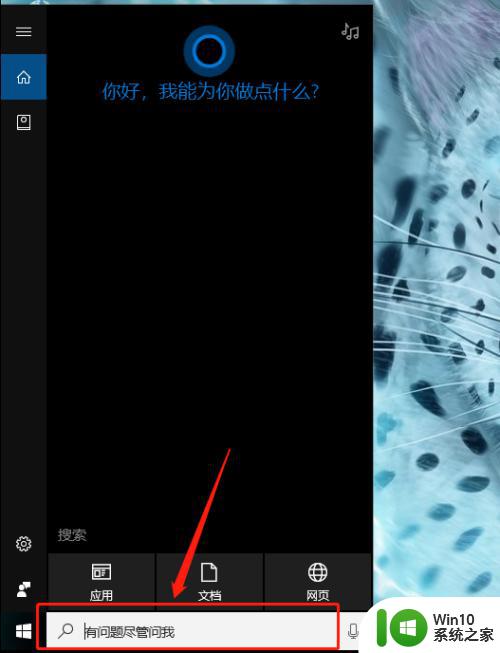
2、在搜索框中输入 “编辑组” 。搜索结果会在上方显示.
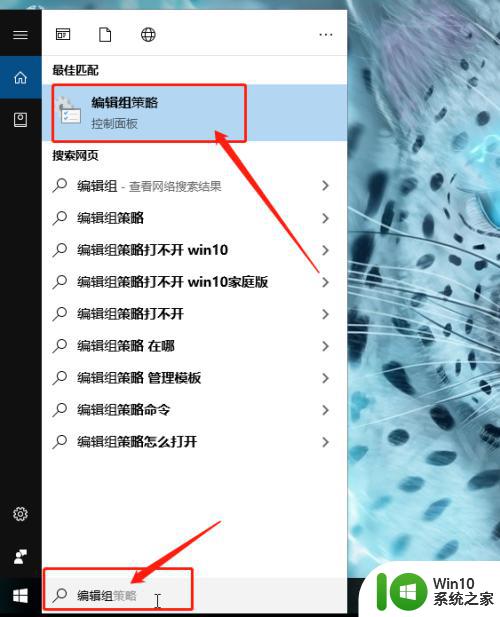
3、鼠标点击上方“编辑组策略”,然后就能进入组策略编辑器.
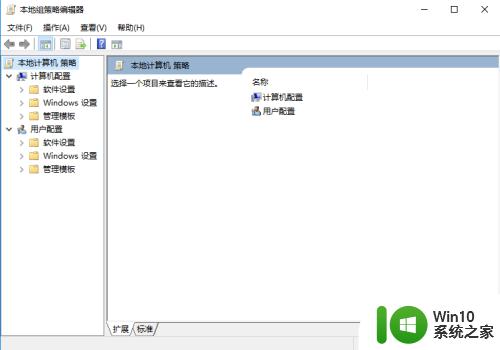
以上是有关如何打开Windows 10组策略编辑器的全部内容,如果您遇到相同的问题,可以参考本文中介绍的步骤进行修复,希望这对您有所帮助。
windows10组策略编辑器如何打开 如何在Windows 10中打开组策略编辑器相关教程
- win10组策略编辑器查看方法 win10组策略编辑器打不开怎么办
- win10打开策略组编辑器的方法 win10编辑组策略在哪打开
- 如何在Windows 10中打开本地组策略编辑器 Win10本地组策略编辑器窗口打开的方法
- 开启win10组策略编辑器的方法 win10组策略编辑器的使用步骤
- win10打不开本地组策略编辑器怎么办 win10打不开本地组策略编辑器解决方法
- win10系统如何打开本地组策略编辑器 本地组策略编辑器怎么打开win10家庭版
- 解决win10打开本地组策略编辑器报错的最佳方法 win10本地组策略编辑器打开报错解决方法
- win10家庭版组策略编辑器的打开方法 win10家庭版怎么打开本地组策略编辑器
- window10家庭版怎么打开本地组策略编辑器 win10本地组策略编辑器打开步骤
- win10家庭版的本地组策略编辑器在哪里 win10本地组策略编辑器打开方法
- win10家庭版打开本地组策略编辑器的方法 win10家庭版本地组策略编辑器怎么打开
- win10的本地组策略编辑器在哪里 win10本地组策略编辑器怎么打开
- 蜘蛛侠:暗影之网win10无法运行解决方法 蜘蛛侠暗影之网win10闪退解决方法
- win10玩只狼:影逝二度游戏卡顿什么原因 win10玩只狼:影逝二度游戏卡顿的处理方法 win10只狼影逝二度游戏卡顿解决方法
- 《极品飞车13:变速》win10无法启动解决方法 极品飞车13变速win10闪退解决方法
- win10桌面图标设置没有权限访问如何处理 Win10桌面图标权限访问被拒绝怎么办
win10系统教程推荐
- 1 蜘蛛侠:暗影之网win10无法运行解决方法 蜘蛛侠暗影之网win10闪退解决方法
- 2 win10桌面图标设置没有权限访问如何处理 Win10桌面图标权限访问被拒绝怎么办
- 3 win10关闭个人信息收集的最佳方法 如何在win10中关闭个人信息收集
- 4 英雄联盟win10无法初始化图像设备怎么办 英雄联盟win10启动黑屏怎么解决
- 5 win10需要来自system权限才能删除解决方法 Win10删除文件需要管理员权限解决方法
- 6 win10电脑查看激活密码的快捷方法 win10电脑激活密码查看方法
- 7 win10平板模式怎么切换电脑模式快捷键 win10平板模式如何切换至电脑模式
- 8 win10 usb无法识别鼠标无法操作如何修复 Win10 USB接口无法识别鼠标怎么办
- 9 笔记本电脑win10更新后开机黑屏很久才有画面如何修复 win10更新后笔记本电脑开机黑屏怎么办
- 10 电脑w10设备管理器里没有蓝牙怎么办 电脑w10蓝牙设备管理器找不到
win10系统推荐
- 1 电脑公司ghost win10 64位专业免激活版v2023.12
- 2 番茄家园ghost win10 32位旗舰破解版v2023.12
- 3 索尼笔记本ghost win10 64位原版正式版v2023.12
- 4 系统之家ghost win10 64位u盘家庭版v2023.12
- 5 电脑公司ghost win10 64位官方破解版v2023.12
- 6 系统之家windows10 64位原版安装版v2023.12
- 7 深度技术ghost win10 64位极速稳定版v2023.12
- 8 雨林木风ghost win10 64位专业旗舰版v2023.12
- 9 电脑公司ghost win10 32位正式装机版v2023.12
- 10 系统之家ghost win10 64位专业版原版下载v2023.12